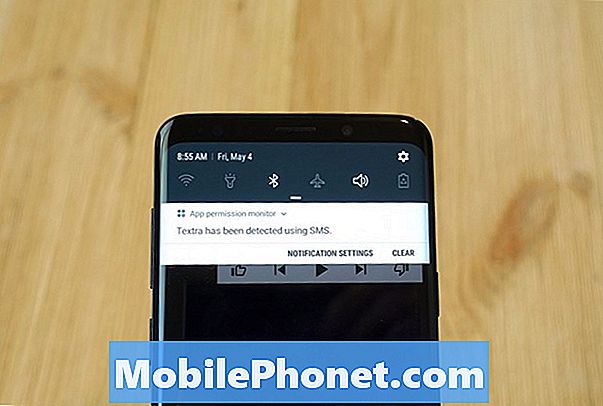A #Samsung Galaxy Note 5 (# Note5) Android 7.1-es #Nougat-frissítése egyebek mellett sok teljesítménynövelést ígér, de úgy tűnik, hogy a felhasználók közül sokan találkoztak teljesítményproblémákkal, és a leggyakoribb panasz az volt, hogy az eszköz lelassult a frissítés telepítése után.

- Előfordulhat, hogy a készüléket újra kell indítani az alkalmazások optimalizálása érdekében. Sok felhasználó esetében ez a helyzet, amikor az eszköznek a firmware frissítése után optimalizálnia kell alkalmazásait, ami egyszerűen újraindítható. Előfordulhat, hogy néhánynál több újraindításra van szükség az alkalmazások teljes optimalizálásához.
- Egyes harmadik féltől származó alkalmazások elavultak lehetnek. Az alkalmazásfejlesztőknek gondoskodniuk kell arról, hogy alkalmazásaik teljes mértékben kompatibilisek legyenek az új firmware vagy Android verzióval. Mindazonáltal elkerülhetetlen, hogy egyes fejlesztők nem tudták azonnal frissíteni az alkalmazásokat az kompatibilitási problémák megoldása érdekében. Ennek eredményeként előfordulhat, hogy alkalmazásaik nem működnek megfelelően egy új rendszeren, konfliktusokat és más ehhez hasonló teljesítményproblémákat okozhatnak.
- Néhány gyorsítótár sérült lehet. Bár a rendszer gyorsítótárai ideiglenes fájlok, könnyen megsérülhetnek, és amikor az új rendszer továbbra is használja őket, előfordulhatnak ilyen dolgok. Ezeket a sérült fájlokat ki kell cserélni, hogy az új firmware zökkenőmentesen működhessen.
- Lehetséges, hogy egyes rendszerfájlok vagy adatok is megsérültek. Csakúgy, mint a gyorsítótár, a rendszerfájlok és az adatok is megsérülhetnek a folyamat során, és amikor ez megtörténik, a telefon komolyabb problémákkal is szembesül, amelyek sokszor technikus segítségére van szükség.
Most, hogy részleteztük a lehetőségeket, próbálkozzunk az eszköz hibaelhárításával az alábbi lépések végrehajtásával ...
1. lépés: Próbálja meg újraindítani a telefont néhányszor, hogy lássa, van-e ebben különbség
A firmware jelentős frissítése nagy hatással lesz a telefon teljesítményére, valamint a rá telepített alkalmazásokra. Valójában, ha ez valóban így van, akkor a képernyőn látni fogja, hogy hány alkalmazást kell optimalizálni, és hányat már optimalizáltak. Pár újraindítás lehet az egyetlen dolog, amit meg kell tennie annak érdekében, hogy a készülék ismét gyorsabban működjön, így megéri. Végül is nagyon könnyű megtenni.
2. lépés: Szüntesse meg a problémát az 5. megjegyzés biztonságos módban történő újraindításával
A csökkentett módban történő indítás ideiglenesen letiltja az összes harmadik féltől származó alkalmazást, beleértve az összes lehetséges tettest is. Tehát, ha valamelyik letöltött alkalmazás okozta ezt a problémát, akkor eszközének zavartalanul és gyorsan kell működnie ebben a módban, és ha ez a helyzet, akkor csak meg kell találnia a problémát okozó alkalmazásokat, majd meg kell próbálnia törölni a gyorsítótárát és az adatait először, majd próbálja letiltani őket, ha a probléma továbbra is fennáll, miután ezt megtette.
Az 5. megjegyzés indítása csökkentett módban
- Kapcsolja ki teljesen a telefont.
- Tartsa nyomva a Bekapcsológombot.
- Amint megjelenik a „Samsung Galaxy Note5”, engedje fel a Bekapcsológombot, és azonnal nyomja meg és tartsa lenyomva a Hangerő csökkentése gombot.
- A telefon újraindul, de a Vol Down gombot nyomva tartja.
- A telefon újraindításának befejezése után a képernyő bal alsó sarkában megjelenik a „Biztonságos mód” lehetőség.
- Most felengedheti a Hangerő csökkentése gombot.
Az alkalmazások gyorsítótárának és adatainak törlése
- A kezdőképernyőn koppintson az Alkalmazások ikonra.
- Keresse meg és koppintson a Beállítások elemre.
- Az „ALKALMAZÁSOK” részben keresse meg és érintse meg az Alkalmazáskezelő lehetőséget.
- Húzza ujját balra vagy jobbra a megfelelő képernyő megjelenítéséhez, de az összes alkalmazás megjelenítéséhez válassza az „ALL” képernyőt.
- Keresse meg és koppintson a problémás alkalmazásra.
- A gyorsítótárban tárolt fájlok törléséhez érintse meg a Gyorsítótár törlése elemet.
- Érintse meg az Adatok törlése, majd az OK gombot a letöltött adatok, bejelentkezési adatok, beállítások stb. Törléséhez.
A gyanús alkalmazások eltávolítása
- A kezdőképernyőn koppintson az Alkalmazások ikonra.
- Keresse meg és koppintson a Beállítások elemre.
- Az „ALKALMAZÁSOK” részben keresse meg és érintse meg az Alkalmazáskezelő lehetőséget.
- Húzza ujját balra vagy jobbra a megfelelő képernyő megjelenítéséhez, de az összes alkalmazás megjelenítéséhez válassza az „ALL” képernyőt.
- Keresse meg és koppintson a problémás alkalmazásra.
- Érintse meg az Eltávolítás, majd az OK lehetőséget.
A telefonjára telepített alkalmazások számától függően néhány órába telhet annak meghatározása, hogy melyik a tettes. Tehát, ha úgy gondolja, hogy könnyebb és sokkal gyorsabb biztonsági másolatot készíteni a fájljairól és adatairól, mint megtalálni a tettest, azt javaslom, tegye meg ezt, és állítsa vissza a telefont.
A gyári beállítások visszaállítása
- A kezdőképernyőn koppintson az Alkalmazások ikonra.
- Keresse meg és koppintson a Beállítások ikonra.
- A „Személyes” részben keresse meg és koppintson a Biztonsági mentés és visszaállítás elemre.
- Koppintson a Gyári adatok visszaállítása elemre.
- A visszaállítás folytatásához érintse meg az Eszköz visszaállítása elemet.
- Az Ön által használt biztonsági zártól függően adja meg a PIN-kódot vagy a jelszót.
- Koppintson a Folytatás elemre.
- Érintse meg az Összes törlése elemet a művelet megerősítéséhez.
3. lépés: Törölje a rendszer gyorsítótárait, mivel azok esetleg megsérültek a folyamat során
Feltéve, hogy a telefon csökkentett módban még mindig nagyon lassan működik, meg kell próbálnunk kizárni annak lehetőségét, hogy a problémát néhány sérült gyorsítótár okozhatja. Tehát csak indítsa el a telefont helyreállítási módban, és törölje a gyorsítótár partícióját. Ne aggódjon, egyetlen fájlja és adata sem lesz törölve, csak a gyorsítótárak, amelyeket a telefon újraindításakor is újakra cserélnének.
- Kapcsolja ki teljesen a Samsung Galaxy Note 5 készüléket.
- Először tartsa lenyomva a Hangerő növelése és a Kezdőlap gombokat, majd nyomja meg és tartsa lenyomva a Bekapcsológombot.
- Tartsa lenyomva a három gombot, és amikor a „Samsung Galaxy Note5” megjelenik, engedje fel a bekapcsológombot, de továbbra is tartsa a másik kettőt.
- Miután megjelenik az Android logója, engedje fel a Hangerő növelése és a Kezdőlap gombokat.
- A „Rendszerfrissítés telepítése” megjegyzés 30–60 másodpercig jelenik meg a képernyőn, mielőtt az Android rendszer-helyreállítási képernyő és annak lehetőségei megjelennek.
- A Hangerő csökkentése gombbal jelölje ki a „gyorsítótár-partíció törlése” lehetőséget, majd nyomja meg a Bekapcsológombot a kiválasztásához.
- Amikor a folyamat befejeződött, a Hangerő csökkentése gombbal jelölje ki a „Rendszer újraindítása most” opciót, majd nyomja meg a Bekapcsológombot a telefon újraindításához.
- Az újraindítás kissé hosszabb ideig tarthat, de ne aggódjon, és várja meg, amíg az eszköz aktiválódik.
Ha ezek után a telefon teljesítménye nem javult, akkor nincs más választása, mint a következő lépés.
4. lépés: Hajtsa végre a fő visszaállítást, hogy a készülék visszaálljon az alapértelmezett beállításokra
Itt az ideje, hogy kizárja annak lehetőségét, hogy a rendszerfájlok és adatok egy része megsérült a frissítés során. Ez az eljárás nagyon hatékony a bonyolult firmware problémák kezelésében is. Sőt, ezt magának kell megtennie, hogy ha a probléma továbbra is fennáll, küldje el az eszközt ellenőrzésre és javításra anélkül, hogy attól tartana, hogy kiteszi a személyes adatait, mivel mind a törlés során törlődnek. De mindenképpen készítsen biztonsági másolatot a belső tárhelyre mentett fontos adatokról és fájlokról.
- Kapcsolja ki teljesen a Samsung Galaxy Note 5 készüléket.
- Először tartsa lenyomva a Hangerő növelése és a Kezdőlap gombokat, majd nyomja meg és tartsa lenyomva a Bekapcsológombot.
- Tartsa lenyomva a három gombot, és amikor a „Samsung Galaxy Note5” megjelenik, engedje fel a bekapcsológombot, de továbbra is tartsa a másik kettőt.
- Miután megjelenik az Android logója, engedje fel a Hangerő növelése és a Kezdőlap gombokat.
- A „Rendszerfrissítés telepítése” megjegyzés 30–60 másodpercig jelenik meg a képernyőn, mielőtt az Android rendszer-helyreállítási képernyő és annak lehetőségei megjelennek.
- A Hangerő csökkentése gombbal jelölje ki az „Igen - törölje az összes felhasználói adatot” lehetőséget, majd nyomja meg a Bekapcsológombot a kiválasztásához.
- Amikor a folyamat befejeződött, a Hangerő csökkentése gombbal jelölje ki a „Rendszer újraindítása most” opciót, majd nyomja meg a Bekapcsológombot a telefon újraindításához.
- Az újraindítás kissé hosszabb ideig tarthat, de ne aggódjon, és várja meg, amíg az eszköz aktiválódik.
Remélem, hogy ez a hibaelhárítási útmutató segíthet megoldani a problémát a telefonjával.
Kapcsolatba lépni velünk
Mindig nyitottak vagyunk problémáira, kérdéseire és javaslataira, ezért bátran forduljon hozzánk ezen űrlap kitöltésével. Minden elérhető Android-eszközt támogatunk, és komolyan gondoljuk, amit csinálunk. Ez egy ingyenes szolgáltatás, amelyet kínálunk, és egy fillért sem számítunk fel érte. De ne feledje, hogy naponta több száz e-mailt kapunk, és lehetetlen, hogy mindegyikre válaszoljunk. De biztos lehet benne, hogy minden kapott üzenetet elolvastunk. Azok számára, akiknek segítettünk, kérjük, terjessze a hírt, megosztva a bejegyzéseinket barátaival, vagy egyszerűen megkedvelve a Facebook és a Google+ oldalunkat, vagy kövessen minket a Twitteren.